Реклама
Мощную и удобную Alexa Amazon теперь можно увидеть и услышать. Один только голосовой личный помощник сделал шаг вперед с Amazon Echo Show Видеть - значит верить: обзор шоу Amazon EchoНужен ли для голосового помощника динамик с сенсорным экраном? Amazon Echo Show за 230 долларов, безусловно, является убедительным аргументом, благодаря навыкам брифинга видео, текстам песен и потоковой передаче по запросу поддерживаемых камер безопасности. Прочитайте больше .
Функция заголовка устройства, в настоящее время доступна только для Участники Amazon Prime Стоит ли Amazon Prime ваших денег? Мы поможем вам определиться!Amazon Prime это большое дело. Но стоит ли это денег, которые вы за это платите? Мы отвечаем на ваши вопросы и проблемы. Прочитайте больше в США это 7-дюймовый сенсорный экран, который демонстрирует все, что вы можете себе представить, включая контент Amazon Video, тексты песен, видео-брифинги и прогнозы погоды.
В то время как сенсорный экран является новой функцией, Echo Show предлагает все другие замечательные функции любого Echo. устройство, включающее звук, заполняющий комнату, восемь микрофонов и способность быть услышанным из-за переполненной номер.
Если у вас есть эхо-шоу, это руководство для вас. Мы рассмотрим все, что вы хотели знать о Echo Show, в том числе о том, что это за устройство, как настроить подключенное устройство, как управлять «умным домом», подробно рассказывать о навыках, решать общие проблемы и многое другое.
Вот что ожидать:
1. Распаковка и настройка Amazon Echo Show
Бытовые Профили
2. Обучение Амазонского Эха Показать Новые Навыки
Как найти и включить навыки | Категории навыков
3. Управление умным домом с помощью шоу Amazon Echo
Добавление и удаление устройства Smart Home | Соединение с камерами | Создание групп и открытие сцен
4. Дополнительные функции на Amazon Echo Show
Видео вызов | Drop-In объяснил | Голосовые сообщения | Смотрю видео | Покупки на Амазоне
5. Устранение неполадок с Amazon Echo Show
Команда «Alexa» не активирует Amazon Echo Show | Amazon Echo Show не может подключиться к Интернету | «Алекса» на Amazon Echo Show отвечает случайно или случайно | Другие эхо-устройства в вашем доме реагируют одновременно
1. Распаковка и настройка Amazon Echo Show

После открытия окна Amazon Echo Show вы найдете следующие элементы:
- Amazon Echo Show (черно-белая версия)
- Шнур питания и адаптер
- Брошюра о начале работы
- Небольшое руководство с некоторыми основными командами Alexa
Самое важное, что нужно сделать перед подключением Echo Show, - это загрузить сопутствующее приложение Amazon Echo для вашего IOS или Android устройство. Хотя вы можете технически использовать Echo Show без приложения, это отличный способ взаимодействия с устройством и настройки ряда различных настроек.
После подключения Echo Show вам нужно будет выбрать язык, ввести учетные данные Wi-Fi и ввести данные своей учетной записи Amazon с помощью сенсорного экрана. Поскольку Echo Show может приобрести только член Prime, для использования устройства требуется учетная запись.
Благодаря двум 2-дюймовым стереодинамикам, которые на данный момент обеспечивают наилучший звуковой профиль среди всех Echo, отличный первый шаг - перейти к приложению и связать все соответствующие музыкальные сервисы. Откройте приложение Amazon Alexa и перейдите в боковое меню. Затем вам нужно будет выбрать Музыка, видео и книги.

Вы можете выбрать один из нескольких вариантов музыки для воспроизведения на Echo Show, включая музыку из Amazon, потоковую службу Amazon Music, Spotify, Pandora, iHeartRadio, TuneIn и SiriusXM.
Некоторые варианты, такие как Amazon Music и TuneIn, не требуют подписки или какой-либо информации для входа. Но вы должны быть подписчиком, чтобы использовать SiriusXM и Spotify.
В качестве забавного прикосновения, особенно для тех, кто играет в закрытом караоке, многие песни из Amazon Music автоматически отображают тексты песен и обложки альбомов на экране. Чтобы выключить или включить их, просто скажите «Алекса, включить / выключить текст».
В верхней части эхо-шоу вы увидите три разные кнопки. Слева находится кнопка «Не беспокоить», которая выключит камеру и микрофон. Две другие - кнопки регулировки громкости для управления динамиками без команды Alexa.

Вы также можете подключить Echo Show к другому динамику для вывода звука через Bluetooth. Для этого просто скажите «Алекса, зайди в Настройки» или найдите параметр настроек, проведя вниз по экрану. выбирать блютуз. Убедившись, что громкоговоритель Bluetooth, который вы хотите использовать, находится в режиме сопряжения, он появится в списке доступных устройств. Выберите его на экране и следуйте инструкциям.
Бытовые Профили
Если более одного человека в вашем доме хотят управлять своей собственной музыкальной библиотекой и другими функциями, Echo Show может поддерживать нескольких пользователей, называемых профилями домохозяйств.
Человек, которого вы хотите добавить, должен присутствовать. В приложении перейдите на боковую панель меню и выберите Настройки> Аккаунты> Профили домохозяйств. Затем вам нужно будет следовать инструкциям на экране.
После добавления другой человек может просматривать ваши основные фотографии на эхо-шоу. Вы также разрешаете им использовать кредитные карты, связанные с учетной записью Amazon, для совершения покупок. Они также могут получить доступ к настроенному трафику и новостям, собственному музыкальному контенту, списку покупок и списку дел. Для полного обзора этих функций, проверьте нашу статью на персонализированные профили Amazon Echo Персонализируйте свое Amazon Echo для нескольких профилей пользователейВаш Amazon Echo становится любимым в семье? Все покупки идут на вашу кредитную карту? Вот как можно предоставить каждому члену вашей семьи свой собственный профиль на одном устройстве Echo. Прочитайте больше .
Когда установлено несколько учетных записей, вы можете просто сказать, «Алекса, что это за аккаунт?» и «Алекса, меняй аккаунты» если нужно.
Если вам больше не нужно удалять другую учетную запись, перейдите на Настройки> Аккаунты> В семье Amazon с [имя]. Выбрать удалять рядом с конкретным пользователем, которого вы пытаетесь удалить Hit Покинуть если хочешь убрать себя. Вам нужно нажать Удалить в другой раз, чтобы подтвердить.
Обязательно обратите внимание, что после удаления другой учетной записи ее нельзя будет добавить в другую семью в течение шести месяцев.
2. Преподавание вашего Amazon Echo Показать новые навыки
После того, как вы настроили свое эхо-шоу, самое важное, что вам нужно знать, - это навыки. Навыки обеспечивают работу Echo Show и всех других устройств с поддержкой Alexa. Лучший способ думать о навыках - это приложение, управляемое голосом.
В настоящее время на выбор доступно более 15 000 различных навыков. Они охватывают весь спектр от заказа пиццы Domino's до игры в страшные звуки и многое, многое другое. Пока некоторые навыки не такие умные 20 навыков эха, которые показывают, что Алекса не всегда такая умнаяНесмотря на все то, что вы можете сделать с Alexa из коробки, его расширяемость с помощью навыков гораздо более интригует. Вот 20 навыков эха, которые могут вас удивить! Прочитайте больше Есть ряд действительно полезных навыков.
Некоторые умения Echo Show используют сенсорный экран, но большинство из них по-прежнему в первую очередь предназначены для других аудио-устройств Echo. Тем не менее, количество навыков, которые используют экран Echo Show, продолжает расти.
К сожалению, на данный момент нет способа узнать, оптимизирован ли определенный навык для экрана устройства. Надеюсь, что это изменится с увеличением количества навыков.
Как найти и включить навыки
Есть несколько различных способов поиска и включения навыков для вашего эхо-шоу. Наряду с возможностью проверить все доступные варианты на Amazon Skills PortalНаверное, самый простой и удобный маршрут - использование сопутствующего приложения.

В боковой строке меню выберите «Навыки». Вы можете просмотреть несколько различных списков, которые показывают трендовые, новые и рекомендуемые навыки. Панель поиска находится вверху страницы, если вы точно знаете, что ищете. Чтобы просмотреть все доступные навыки, просто нажмите категории рядом с панелью поиска.
На каждой странице навыков вы можете увидеть некоторые конкретные голосовые команды, описание навыков, отзывы клиентов и возможность получать поддержку в отношении навыков.
Когда вы найдете интересный навык, просто нажмите включить кнопка. Некоторые варианты требуют входа в сопутствующую службу, в то время как большинство готово к работе.
А если вы знаете название конкретного навыка, это еще проще. Просто скажи «Алекса, включите [имя навыка]».
Категории навыков
Вот все категории навыков, которые вы можете выбрать из:
- Новые поступления
- Деловые финансы
- Подключенный Автомобиль
- Образование и справка
- Еда, напиток
- Игры, викторины и аксессуары
- Здоровье и фитнес
- Стиль жизни
- Местный
- Кино и ТВ
- Музыка и аудио
- Новости
- Новизна и юмор
- производительность
- Покупка
- Умный дом
- Социальное
- Виды спорта
- Путешествия и транспорт
- коммунальные услуги
- Погода
3. Управление умным домом с помощью шоу Amazon Echo
В то время как Echo Show может выполнять огромное количество различных задач, в настоящее время он выделяет управление умным домом. Экосистема устройств, совместимых с Alexa, огромна и почти ежедневно увеличивается.
Лучший способ выяснить, совместимо ли устройство «умный дом» с Echo Show, - это заглянуть на страницу Amazon Echo Smart Home. Вот.
Добавление и удаление устройства Smart Home
Если ваше устройство совместимо с Echo Show, обязательно загрузите также сопутствующее приложение производителя.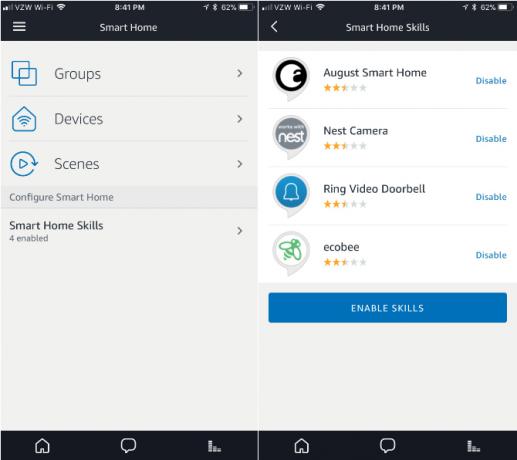
После этого откройте приложение Alexa и выберите Умный дом из бокового меню. выбирать приборы а затем откройте Alexa Умный Дом Магазин.
Вы можете просматривать или искать навыки соответствующего устройства. Затем выберите включить. Это может инициировать процесс, связывающий ваше устройство со службой.
Наконец, Алексе нужно будет обнаружить любые устройства. Это можно сделать через меню приложения, выбрав Умный Дом> Устройства> Откройте для себя. Вы также можете просто сказать «Алекса, найди устройства». Вы можете увидеть все доступные устройства в приложении или попросить Алекса сказать, сколько устройств было найдено.
Есть два больших исключения из этого процесса открытия. Если у вас есть какие-либо устройства Belkin WeMo или светильники Philips Hue с оригинальным мостом версии 1 в форме круга, вам не нужно будет включать навык. Они должны быть найдены автоматически при обнаружении устройств. При использовании моста Hue обязательно нажмите кнопку сверху, прежде чем начинать процесс обнаружения.
Если в любое время вам нужно удалить устройство умного дома из Echo Show, перейдите к Умный дом раздел бокового меню. После выбора приборывам нужно будет нажать забывать на каждом устройстве убрать. Следует отметить, что также важно удалить устройство из сопутствующего приложения производителя.
После подключения устройства вы можете использовать простые голосовые команды для управления его процессами. Полный список команд можно найти Вот.
Соединение с камерами
Отличным эксклюзивом для Echo Show является возможность подключения нескольких различных умный дом камеры Как настроить камеры безопасности и избежать распространенных ошибокВ этой статье я собираюсь объяснить пять наиболее распространенных ошибок, которые люди допускают при настройке камер видеонаблюдения. Надеюсь, это поможет вам избежать ошибок. Прочитайте больше . В настоящее время совместимы камеры популярных производителей, таких как Ring, Arlo, Nest, August, EZViz, Vivint, Amcrest, Logitech и IC Realtime.
Вы можете добавить совместимую камеру, как и любое другое устройство для умного дома, используя метод, описанный выше.
Обязательно запомните название вашей камеры. Тогда просто скажи «Алекса, покажи [имя камеры]» и на экране будет отображаться прямая трансляция видео со звуком. Когда вы закончите смотреть на камеру, вы можете сказать, «Алекса, остановись»«Алекса, спрячь [имя камеры]» или даже «Алекса, иди домой».
Создание групп и открытие сцен
Если вы устанавливаете несколько устройств для умного дома, рекомендуется создать несколько групп. Это значительно облегчает управление вашим домом с помощью голосовой команды. Вместо того, чтобы указывать Alexa настраивать каждое устройство индивидуально, вы можете, например, создать группу под названием «Спальня». Просто скажи «Алекса, выключи свет в спальне» и все будет сделано быстро и легко.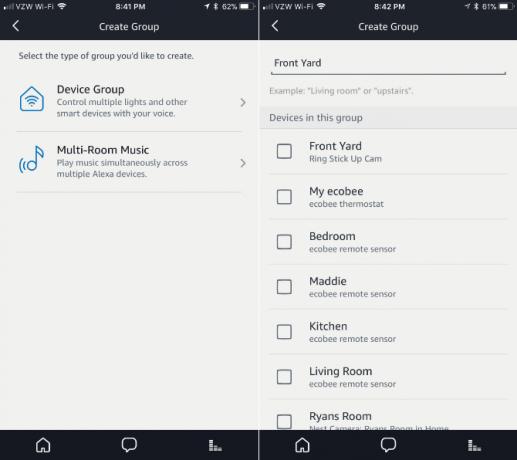
Чтобы создать группу, перейдите к Умный дом раздел из бокового меню. После выбора группы, выберите Создать группу. Затем вы можете настроить имя. Лучше использовать имена, содержащие 2-3 слога, и избегать имен, начинающихся с одного и того же первого слова. Затем вы можете указать, какие устройства добавить в группу.
Другой способ настроить умный дом с помощью Echo Show - через Scenes. Вместо создания сцен вы будете сканировать другие устройства «умный дом», уже доступные для любых уже созданных применимых сцен. Функция обеспечивает голосовое управление Alexa для существующих сцен с таких устройств, как лампочки Philips Hue и Logitech Harmony Elite Получите максимум от вашей элиты Logitech HarmonyИтак, вы приобрели Logitech Harmony Elite. Вот некоторые из наших любимых способов использования универсального пульта дистанционного управления в вашем доме. Прочитайте больше .
Хотя вы не можете создавать свои собственные сцены, они предоставляют отличный способ для более легкого управления вашими существующими устройствами. Чтобы найти любые доступные сцены, перейдите к Умный Дом> Сцены из бокового меню.
4. Дополнительные функции на Amazon Echo Show
Не нужно беспокоиться, Echo Show делает гораздо больше, чем просто управление устройствами для умного дома. Вот краткое изложение некоторых других замечательных функций, которые вы можете изучить.
Видео вызов
Благодаря сенсорному экрану, микрофону и 5-мегапиксельной камере одной из выдающихся возможностей является возможность использовать устройство для видеозвонков всем, кто пользуется Echo Show или приложением Alexa. Как и другие продукты Echo, он также может выполнять голосовые звонки и голосовые сообщения Как использовать голосовые вызовы и обмен сообщениями Amazon Echo в 3 простых шагаВаше устройство Amazon Echo и Alexa были заняты изучением новых трюков. Давно запрашиваемая пользователями система обмена сообщениями и голосовые вызовы добавляет еще один уровень полезности для чрезвычайно популярного голосового динамика. Прочитайте больше .
Видеозвонки очень похожи на другие сервисы, такие как Apple FaceTime, но функция громкой связи уникальна.
Вам нужно будет зайти в приложение Alexa, чтобы настроить и настроить функцию. Выберите часть «Беседы» приложения, которая является средней опцией на нижней черной полосе приложения. Это похоже на речевой пузырь.

После подтверждения вашего имени и фамилии вам необходимо подтвердить номер телефона с помощью SMS-сообщения. Как только это произойдет, любой, у кого есть ваш номер телефона в контактах, сможет использовать приложение Alexa или устройство Echo, чтобы позвонить вам или отправить вам сообщение.
Но вы можете заблокировать отдельные контакты при необходимости. Для этого выберите контакты значок в части разговоров приложения. Прокрутите вниз и нажмите Блокировать контакты.
Когда вы будете готовы сделать звонок, его можно сделать любому, у кого есть приложение Alexa, любое другое устройство Echo и даже обычный телефонный номер. Просто скажи «Алекса, позвони…» а затем имя того, с кем вы хотели бы связаться. Вы также можете просто сказать каждую цифру номера телефона.
Вы услышите звонкий шум. Если никто не ответит, Alexa сообщит вам, что контакт недоступен. Когда закончите с вызовом, просто скажите «Алекса, положи трубку».
Чтобы позвонить из приложения Alexa, выберите контакты значок в Диалоги вкладку, а затем выберите человека, которому вы хотите позвонить. Макет аналогичен тому, что можно найти при звонке на смартфон.
Приятно отметить, что номер мобильного телефона, который вы связали со своей учетной записью Amazon, будет отображаться на идентификаторе вызывающего абонента при наборе номера обычного телефона.
Когда вы получите звонок, световая полоса Echo станет зеленой, и Alexa сообщит, кто звонит. Есть два возможных варианта сообщения Алексе: «Алекса, ответ» или «Алекса, игнорируй».
На вашем смартфоне также будет отображаться уведомление о входящем звонке и о том, откуда он.
Drop-In объяснил
Хотя функция Drop-In доступна через линию Echo, она особенно полезна на Echo Show. Любой, у кого есть приложение Alexa или другое эхо-шоу, может слышать и видеть все, что находится в пределах досягаемости устройства при выполнении Drop-In.
Вместо того, чтобы просить Алексу позвонить кому-то, просто скажите «Алекса, загляни к бабушке».
Очевидно, осознавая проблемы конфиденциальности, Amazon сделал эту функцию совершенно необязательной. Вы и другая сторона должны будете специально включить эту функцию для каждого контакта. Если вы хотите, чтобы контакт мог входить в систему, выберите его информацию, нажав значок контакта в Диалоги часть приложения. Выберите контакт и переключатель на Drop-In кнопка.
Если вы перейдете на эхо-шоу из другого шоу или из приложения Alexa, вы увидите замерзшее изображение в течение первых нескольких секунд. Это дает другому человеку время повесить трубку или переключиться на голосовой режим. Когда начинается Drop-In, эхо-шоу также подает звуковой сигнал.
Помимо возможности установить или запланировать функцию «Не беспокоить» в приложении, вы можете просто дать команду Alexa, сказав «Алекса, не беспокоить». Когда вы активны, вы не будете получать звонки или сообщения. Это можно отключить через приложение или Алекса.
Голосовые сообщения
Если вы хотите отправить голосовое сообщение на любое устройство Echo или в приложение Alexa, скажите «Алекса отправить сообщение…» сопровождаемый именем контакта. Затем произнесите ваше сообщение вслух.
Сообщение будет автоматически отправлено, как только вы закончите разговор. Если вы хотите использовать приложение для отправки голосового сообщения, выберите Беседы> Новые беседы а затем контакт. Нажмите и удерживайте значок микрофона, чтобы записать сообщение. Оно будет отправлено после того, как ваш палец переместится с этой кнопки.
К сожалению, вы не можете отправить SMS-сообщение на любой номер телефона. Вы ограничены кем-либо с приложением Alexa или устройством Echo.

После получения голосового сообщения устройство Echo Show подаст звуковой сигнал и на экране появится уведомление. Скажи Алексе «Воспроизвести мои сообщения» услышать от другого человека. Если к эхо-шоу привязано более одного домашнего профиля, скажите Алексе «Воспроизвести сообщение для [имя]» чтобы не услышать сообщение, предназначенное для кого-то другого.
В приложении выберите конкретный разговор и нажмите Играть слушать сообщение.
Если вы не находитесь в ситуации, когда вы можете прослушать сообщение вслух, приложение Alexa автоматически расшифрует произнесенное слово в текст. Эта функция не идеальна и может пропустить ни слова здесь или там, но вы обязательно поймете суть сообщения.
Используя приложение, вы также можете просто ввести сообщение и отправить его другому пользователю Echo. Вы можете просматривать его на смартфоне или произносить вслух на любом устройстве Echo.
Смотрю видео
Еще одна уникальная особенность, благодаря сенсорному экрану Echo Show, - это возможность смотреть видео из разных источников.
Вы можете воспроизводить приобретенный контент из своей библиотеки Amazon Video и все что угодно на Amazon Prime Video. Если вы подписаны на популярные премиальные каналы, такие как HBO, Starz и Showtime через каналы Amazon, их также можно увидеть на Echo Show. Любые трейлеры фильмов от IMDb также доступны для просмотра.
Когда вы будете готовы к просмотру, вам просто нужно будет быстро набрать команду Alexa, чтобы найти конкретный заголовок, найти актера или жанр или найти в вашей библиотеке определенный фильм или сериал.
Во время просмотра вы также можете управлять воспроизведением с помощью простых команд, таких как «Алекса, пауза» и другие.
Покупки на Амазоне
Это не должно быть большим сюрпризом, так как это Амазонка Эхо-шоу, но легко купить все, что вы можете себе представить в онлайн-магазине с только твой голос 4 большие проблемы с покупками Alexa Voice и как их исправитьУстройства Amazon Echo могут заказывать вам продукты только с вашим голосом. Вот некоторые большие риски и потенциальные проблемы, о которых вы должны знать, прежде чем перейти к этой функции. Прочитайте больше .
Если у вас есть желание купить, например, кофе, скажем, «Алекса, закажите кофе». На экране будут показаны предметы с самым высоким рейтингом для этого конкретного поиска. Вы можете сказать такие вещи, как «Алекса, покажи мне номер один» смотреть на конкретный предмет. " Когда будете готовы сделать покупку, просто скажите «Алекса, купи это» и затем следуйте ее указаниям.
Вы также можете прокрутить и сделать покупку, просто используя сенсорный экран.
И если вы предпочитаете посещать обычный продуктовый магазин, Echo Show может даже отслеживать список покупок для вас.
5. Устранение неполадок с Amazon Echo Show
Несмотря на то, что Echo Show - это великолепная и доступная технология, которая проста в использовании, при ежедневном использовании, скорее всего, будет несколько препятствий на дороге. Вот некоторые общие проблемы, с которыми вы можете столкнуться при использовании управляемый голосом Алекса, как работает Сири? Объяснение голосового управленияМир движется к голосовым командам для всего, но как именно работает голосовое управление? Почему это так глючно и ограниченно? Вот что вам нужно знать как непрофессионалу. Прочитайте больше умное устройство и как вы можете справиться с ними в несколько простых шагов.
Команда «Alexa» не активирует Amazon Echo Show
Одна из наиболее распространенных проблем - это когда «Alexa» Wake Word не активирует эхо-шоу. Хотя семь микрофонов в дальнем поле обычно отлично слушают команду (даже через громкую комнату), могут быть моменты, когда эхо-шоу не просыпается.
Первое, что нужно проверить - это эхо-шоу. Если он был переведен в режим «Не беспокоить» с помощью голосовой команды или нажатием кнопки в верхней части устройства, вы заметите, что полоса в нижней части экрана красная, а рядом с камера. Чтобы отключить режим «Не беспокоить», просто нажмите кнопку в верхней части эхо-шоу.
Затем проверьте, где находится эхо-шоу. Если он находится вблизи источника звуковых помех, таких как радио, телевизор или вентилятор, микрофоны могут не слышать команду. Лучшее решение - переместить устройство в другое место в вашем доме.
Также убедитесь, что слово «пробуждение» не было изменено на одну из других опций: «Эхо», «Компьютер» или «Амазонка». Для этого отправляйтесь в настройки в приложении-компаньоне. Найдите эхо-шоу, а затем прокрутите вниз до Пробудить слово.
Еще один способ попробовать - это функция Voice Training в приложении Alexa. Это может помочь улучшить распознавание речи Echo Show. В боковом меню приложения выберите Настройки> Голосовое обучение> Начать сеанс. Вам нужно будет произнести фразу на экране, а затем нажать «Далее», пока сеанс не будет завершен.
Во время обучения Amazon говорит говорить обычным голосом и сидеть или стоять в типичном месте, где вы даете команды.
Amazon Echo Show не может подключиться к Интернету
Это не должно быть большим сюрпризом, но для правильной работы Echo Show требуется полный рабочий день. интернет-соединение Как исправить медленное или нестабильное соединение Wi-FiОдин простой трюк может ускорить ваше соединение Wi-Fi. Мы объясним проблему, как проанализировать окружающие вас сети Wi-Fi и как использовать эту информацию для ускорения вашего соединения Wi-Fi. Прочитайте больше . Каждый раз, когда устройство не подключено к Интернету, на экране вы увидите значок сигнала Wi-Fi с линией, проходящей через него. Светлая полоса также станет оранжевой.
Убедитесь, что Wi-Fi включен, проведя пальцем вниз по экрану Echo Show и выбрав Настройки> Wi-Fi.
Как и в случае с большинством устройств, первый шаг, который нужно попробовать, - это просто выключить и включить эхо-шоу на 60 секунд и посмотреть, позволит ли оно восстановить подключение к Интернету. Кроме того, попробуйте перезагрузить маршрутизатор Wi-Fi и модем.
Если это не поможет, вам может понадобиться приблизить Echo Show к маршрутизатору или наоборот. Надеюсь, эти простые действия позволят решить любые проблемы. Если нет, вам, возможно, придется подумать об обновлении маршрутизатора Wi-Fi или даже о покупке сетчатая система Wi-Fi 6 лучших ячеистых сетей Wi-Fi для вашего домаЕсли вы страдаете от мертвых зон Wi-Fi по всему дому, то одна из этих ячеистых сетей Wi-Fi может быть именно тем, что вам нужно. Прочитайте больше .
Улучшенная технология Wi-Fi 5 вещей, которые делают разумными Wi-Fi роутеры, которые стоит покупатьСегодня вы можете купить новый класс «умных роутеров», специально предназначенных для удовлетворения потребностей умного дома. Вот пять вещей, которые делают умные Wi-Fi роутеры достойными покупки. Прочитайте больше может помочь избавить ваш дом от каких-либо медленных неиспользуемых мертвых зон и предоставить ряд других функций, идеально подходящих для умного дома, независимо от его размера.
«Алекса» на Amazon Echo Show отвечает случайно или случайно
Другая распространенная проблема заключается в том, что эхо-шоу может реагировать, даже если вы не произнесли слово «бодрствование».
Точно так же, как когда вы произносите команду, а устройство не просыпается, лучше всего в этой ситуации заключается в удалении эхо-шоу от любых возможных источников звуковых помех, особенно от телевизора или радио. Микрофоны Echo Show чрезвычайно чувствительны. Даже слово «Alexa» упомянутое в телевизионной рекламе может вызвать случайный ответ.
В качестве альтернативы, посмотрите, поможет ли изменение слова пробуждения решить вашу проблему. Это особенно полезно, если вы живете в доме с кем-то, носящим имя, похожее на Alexa.
Другие эхо-устройства в вашем доме реагируют одновременно
Если Echo Show не единственное устройство Alexa в доме, это может иногда быть проблемой. Когда вы говорите «Alexa» Кстати, более чем одно устройство ответит, что приведет к некоторой очевидной путанице, которая может быть где угодно, от смехотворной до совершенно раздражающей.
Любое устройство Echo от Amazon оснащено специальной технологией Echo Spatial Perception. Предполагается, что эта функция устанавливает пределы так, чтобы только ближайшее устройство Echo отвечало на вашу команду. И по большей части ESP работает хорошо. Но другие устройства с поддержкой Alexa, не принадлежащие Amazon (например, интеллектуальный термостат Ecobee4), не предлагают такую же технологию ESP.
Первое возможное решение этой проблемы - разместить Echo Show подальше от любых других устройств Alexa.
Если это не помогает, попробуйте изменить слово «пробуждение» для вашего эхо-шоу на один из других доступных вариантов.
Показать и рассказать
Как вы можете видеть, Echo Show использует все функции, которые сделали оригинальную линию подключенных динамиков настолько популярной, и добавил новый мир возможностей с 7-дюймовым сенсорным экраном.
Прочитав это руководство, вы надеетесь лучше понять Эхо-шоу и то, как вы можете использовать его, чтобы сделать повседневные задачи проще и приятнее.
У вас есть вопросы по использованию или настройке Amazon Echo Show? Дайте нам знать в комментариях ниже!
Брент родился и вырос в солнечном западном Техасе и окончил Техасский технический университет со степенью бакалавра в области журналистики. Он пишет о технологиях более 5 лет и наслаждается всем, что связано с Apple, аксессуарами и безопасностью.